エンティティセレクタでエンティティ/カウンタの「情報」ボタンがクリックされるか、検索ボタンによって提案された結果がクリックされると、選択された要素の履歴がメインワークスペースで開かれます。
スタンダードフォームは以下の通りです:

A. 一般情報
このシートのヘッダーには、そのシートに関連する一般的な情報があります。 左上には名前があり、次に参照先が灰色で表示されています。 そのすぐ下には、エンティティに関連するアイコンとそのタイプがあります。 (ここでは "SITE "タイプですが、"ENTITY "や "METER"(カウンター)、その他データベースで定義されているタイプもあります。)
この隣に、必要に応じてエンティティ/カウンターを有効/無効にするための「ステータス」ボタンがあります。 このボタンは、エンティティ/カウンタの非アクティブ期間を定義するためのポップアップを開き、このステータス情報は、例えば、消費残高から非アクティブメータを除外するための数式で使用することができます。
右上に2つのボタンがあります:
- 最初の星印は、このエンティティをお気に入りとしてマークすることができます(お気に入りモードのエンティティセレクタのお気に入りリストに表示されます)。
- 小さなドットのボタンは、履歴を編集、最小化、閉じる、または表示されたエンティティ/カウンタをアクティブな選択に追加するオプションのリストを開きます。 編集は、当然ながら、表示されているエンティティの編集権限を持っているユーザにのみ可能です。
フォームの残りの部分はいくつかのタブに分かれています: 構造、プロパティ、チャンネル、ドキュメント、請求書、イベント、契約
B. "構造"タブ

- 左上のボックスは、エンティティ/カウンタの昇順関係を示しています。 上の例では、エンティティ "Brussels "の子の関係にあるエンティティ "Site de la plaine "があります。
- 左下のフレームは、選択したエンティティの子を親子ツリーで表示します。 この例では、"Site de la plaine "に2人の子供がいます: "建物A "と "建物B"。
- 右側のフレームには、選択したエンティティにリンクしている他のすべてのエンティティ/カウンタが、それらを結びつける論理リンクのタイプに従ってソートされて表示されます。 この例では、"ENTITY_METER "リンクでリンクされた、選択したエンティティに関連する消費メータ、"TECHNICAL "リンクでリンクされた技術メータ、そして最後に "WEATHER "リンクでリンクされた最寄りの測候所のメータが表示されます。
エンティティ・シート上に表示されているすべてのエンティティ/カウンタは、クリックすることで対応するエンティティ/カウンタ・シートを開くことができ、1つのエンティティ/カウンタから別のエンティティ/カウンタへツリー構造で簡単に移動できます。
C. "プロパティ" タブ

"プロパティ"タブは、エンティティ/カウンタに関連するすべてのプロパティを収集します。 これらのプロパティは、考慮されるエンティティのタイプに応じて、ブロックに編成されます。 例:サイトで利用可能なプロパティは、カウンターのものとは異なります。 読みやすくするために、ブロック名の隣にある小さな > または V をクリックするだけで、ブロックを拡大または最小化することができます(色付きの帯の中)。
プロパティとプロパティ・ブロックは、EMMの管理者によって定義され、更新されます。 各プロパティ・ブロックは以下のように定義できます。
-
シンプル 例:サイト識別子
-
複数:同時に複数の値が有効。 例:コンタクトパーソンの名前
-
ヒストリカル:単一の値のセットであるが、時間の経過とともに変化する可能性がある。 これらの値の各インスタンスは、有効性の開始日と終了日に関連付けることができる。 例:建物の表面積
各プロパティまたはプロパティ・ブロックのリファレンスは、プロパティ(またはブロック)名の上にマウスを置くと、マウスの横に表示されるツールチップで見ることができます。
複数のブロックがある場合、"#"欄にIDが表示されます。 このIDは、特定の表示のため、または大量のインポート中に識別するために、関心のあるプロパティ・ブロックのインスタンスを明確に識別するために使用されます。
ヒストリカル・ブロックの場合、ID(複数ブロックの場合と同様に使用される)に加えて、履歴の "開始 "列と "終了 "列には、それぞれブロックの値の有効期間の開始日と終了日を含めることができます。 もし "開始 "列が空であれば、そのブロックの値は常に有効であることを意味します。 同様に、"終了 "列が空であれば、ブロックの値は永久に有効です。 同じ履歴ブロックのインスタンスが複数ある場合(有効期間が異なるため重複しない)、プロパティ・ブロックの過去のインスタンスはヘッダーに薄い色合いが付き、ブロックの現在のインスタンスは通常の色になります。

上記の例では、"Address - Entity "ブロックはID(1)を持つ複数のブロックであり、"General Technical Information - Entity "ブロックは履歴ブロックであり、このレコードには2つのインスタンスがあり、1つ目は2019/1/01まで有効でヘッダーが淡い色、2つ目は同じ日付から有効でヘッダーが通常の色です。
D. "チャネル" タブ
カウンターの記録(測定ポイント)の場合、"チャネル "タブには、カウンターを構成するさまざまなソース・チャンネルがリストされる。 エンティティ(拠点種別、ビル...)の場合、データ・チャネルが直接リンクされていないので、タブは空のままです。

インターフェイスの左側には、メーターに関連するチャンネルのリストが列になって表示されます。 各チャンネルは、そのタイプ(およびオプションの名前)によって識別され、それらのいずれかをクリックすると、右側にそのファイルのこのチャンネルのプロパティの詳細が表示されます。
ソースチャンネルの1つがデフォルトチャンネルとしてマークされるのは、特定のチャンネルを指定せずに "メータープロファイル "を要求したときに呼び出されるものです。 これは通常、メーターの全体的な消費量を含み、他のチャンネルは部分的な消費量(ピーク時、オフピーク時...)または二次的な測定値(無効、A+、A-...)です。
各チャンネル・シートの上部には、チャンネルの種類(MAIN、MODEL、TEMPERATURE、HP、HC、MANUAL、VIRTUAL...)、名前(あれば)、参照先が表示されます。
右側には、選択されたソース・チャンネルに関連するすべてのプロパティが表示されます。 プロパティはタブで構成されています:
-
プロパティ: チャンネルのプロパティです。 これらのプロパティは、単一、複数、または履歴化されたブロックに編成され、エンティティのプロパティ・ブロックとまったく同様に管理されます。 チャネルプロパティの例: タイムステップ、単位、測定リソースのタイプ...
-
アラーム: このチャネルのアラーム管理に関連する特定のプロパティを示します。 ここでも、これらのプロパティはブロックで構成され、各ブロックは指定されたアラームタイプの設定プロパティに対応します。 管理方法はエンティティプロパティブロックと同様です。 アラームプロパティの例:トリガーしきい値、監視するアラームのタイプ...
-
数式: もしあれば、(歴史的な)公式。 計算された仮想チャネルの場合、計算式は、おそらく他のチャネルのプロファイルに基づいて、当該チャネルのデータプロファイルを構築する方法を示します。

数式は EMM で記述され、構文で利用可能な関数を使用できます。 注意:チャンネルの数式で使用されるキーワード "指定 "は、そのチャンネルが属するフルカウンタを指します。
"数式 "タブの上部には、コンテキストセレクタと "データ更新"ボタンがあります。 このボタンにより、選択した時間コンテキストの範囲内で、該当チャンネルの事前計算を強制的に再開することができます。 これにより、計算式の変更やデータの修正を行った管理者は、自動事前計算タスクが自動的に実行されるのを待つことなく、強制的に再計算を行うことができます。
-
データ: チャンネルデータを見たり修正したりするためのインターフェイスが含まれています。

"日付"タブは測定期間の終わりを示し(測定値は通常、測定した時間間隔の終わりで入手可能)、次の列には生の値(数値の修正なしに直接DBに保存されたもの)が入手可能で、"ステータス "タブは、そのデータが例えば直接の測定値(Real)であるか、再構築されたデータであるかを示します。
ページ上部には、分析する時間帯を選択できるタイムコンテキストセレクターがあります。" 最小 "と "最大 "フィールドで検索をフィルタリングすることができ、"Reload "ボタン(丸の中の矢印)でデータ検索リクエストを送信します。
各列の上部にはオプションボタンがあり、列のサイズ変更や内容のフィルタリングができます。
EMMでその権限があれば、編集モードに切り替えて、このインターフェースで直接データを修正することができます。
計算されたチャンネル(1つ以上の計算式を含む)で、値が自由ではなく事前計算の結果である場合、南京錠のアイコンはデータが編集できないことを示します。

E."ドキュメント" タブ
"ドキュメント"タブには、このエンティティに保存されているファイルが一覧表示されます。 どのような形式のファイルでもここに保存でき、フォルダに整理することができます。

文書名をクリックするとダウンロードが開始されます。 また、定期的なタスク(レポート提出)により作成されたレポートを自動的に保存することもできます。
F."請求書" タブ

"請求書"タブは、選択されたエンティティまたはカウンタに添付されたすべての請求書を一覧表示します。
メイン表示エリアの上部には、日付セレクタがあり、表示される請求書を指定された期間に従ってフィルタリングすることができます。 また、参照による検索フィールドや、表示される請求書をタイプ(Supplier, Default, Proforma...)でフィルタリングするドロップダウンメニューもあります。
ページの下部では、結果ページごとに表示される請求書の数を選択でき、必要に応じてページを変更することができます。
請求書の一覧表には、お探しの請求書を特定するのに便利な情報(id、請求書の開始日と終了日...)が表示され、最初の列には請求書ページへのハイパーリンクの形で請求書の識別子が表示されます。
注:請求書リンクをクリックすると、閲覧していたエンティティレコードから離れ、請求書履歴が開きます。 2つのレコードは、EMMの閲覧履歴(画面右のセクション)に別々に表示されます。
請求書表示
請求書カードは次のように表示されます:

請求書カードの上部には、参照番号、その請求書が添付されているエンティティ(そのエンティティのレコードに戻るためのハイパーテキストリンクの形)、開始日と終了日、タイプなどの主な識別情報があります。
以下に、請求書に関連するすべての情報を、データベース内の他のオブジェクト(エンティティ、カウンタ、チャネル、ユーザー...)のプロパティ・ブロックのように配置されたプロパティの形で示します。
ページの右上には、オプションボタン(...)があり、編集モードに移行し、データベース内の他のオブジェクトの他のプロパティと同様に、請求書プロパティの値を変更することができます(ユーザーが対応する権限を持っている場合)。
G. "イベント" タブ
イベントは、通常ではない状況を通知するためにエンティティ/カウンタにアタッチできる一時的なプロパティ・ブロックです。 例えば、関連するサイトの消費量の分析の枠組みの中で、イベントは、例外的な状況があり、通常と比較して消費量の特定のドリフトを説明することができるようになります。
イベント例:
-
現場: 現場で作業が行われている場合、その作業を示すイベントを作成することができる。 このイベントは、作業の開始日から終了日まで有効で、サイトの責任者の名前、作業の正確な内容、割り当てられた予算、期待される改善点など、実施された作業に関連する一連の情報を含めることができます。
-
閉鎖: この種の出来事は、企業が活動していない期間の消費の落ち込みを説明することができます。
-
情報 : イベントは消費とは関係なく、単に特定のトピックに関する情報を提供する手段として使われることもあります。 例えば、各サイトに、そのサイトに関連するニュースをリストアップしたイベントのセットを添付し、ニュースレターのようなダッシュボードに含めることができます。
エンティティ/カウンター・カードの「イベント」タブは次のようになります。:

請求書と同様に、表示されるイベントをフィルタリングするための時間セレクタと、特定のイベントを検索するための "参照 "フィールドがあります。 また、"種別 "フィールドがあり、指定されたタイプのイベントのみを表示することができます。
最後に、"リロード "ボタン(丸の中の矢印)があり、フィルタリングされたリクエストを送信することができます。 テーブルの中で、イベントファイルを開くクリック可能なリンクの形で、各イベントのリファレンスを見つけることができます。 また、アイコンと色(イベントの種類を定義するときに管理者が設定します)に関連付けられた各イベントの種類と、イベントの有効期間の開始日と終了日を見ることができます。
注:イベントには終了日がない場合は可能です(例えば、仕事の終了日がまだ不明)が、開始日は必須事項です。
イベント表示
エンティティ/カウンタの「イベント」タブでイベントのリンクをクリックすると、このイベントの記録が開きます。 これは以下のような外観をしています:

イベント履歴の上部には、参照、名前、タイプ、関連するアイコン、開始日と終了日が表示されます。
また、イベントが関連付けられているエンティティの数を示す "エンティティ "フィールドもあります。 この番号をクリックすると、該当するエンティティのリストが表示され、必要に応じてそのファイルを開くことができます。
編集モードでは、アクティブユーザーが対応する権利を持っている場合、リンクされたエンティティを追加または削除することもできます。 実際、作業はサイト上の複数のメーターに影響を与える可能性があります...
そして、それらはすべて作業を示すイベントにリンクされます。 フォームの残りの部分は、いくつかのタブに分かれています:
-
プロパティ: イベントに関連するプロパティが含まれます。 表示は、エンティティ、チャンネル、ユーザーなど、他のオブジェクトのプロパティ・ブロックと同様です。
-
コメント: イベントに関連するスレッドが表示されます。 様々な参加者が残したコメントを日付の範囲ごとに表示し、各メッセージの名前、日付、時間が表示されます。
スレッドに参加したユーザーは、自分の各メッセージのフレームの右上にあるボタンにアクセスし、メッセージを修正または削除することができます。 ページの下部には、新しいコメントを書いて送信するためのフィールドがあります。
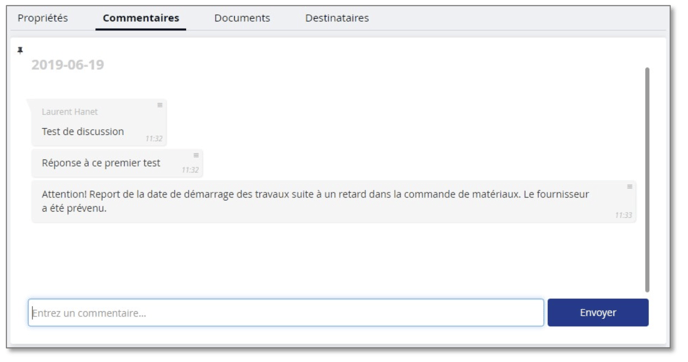
チャットウィンドウの左上には小さなプッシュピンのアイコンがあり、このスレッドを自分のインターフェースにピン留めすることができます。 このスレッドは、EMM画面の右下にインスタントメッセージングシステムのように表示されます。

会話がインターフェイスに固定されると、会話を見失うことなくイベントフォームを閉じることができます。 会話ウィンドウを最小化し、フレームの右上にあるボタンで回復することができます。
会話ウィンドウのヘッダーには、この会話に関連するイベントフォームをいつでも再開できるリンクもあります。
スレッドがインターフェイスに固定され、最小化されると、そのスレッドのフレームが点滅し、スレッドに新しいメッセージが到着したことを示します。
-
資料 : エンティティ/カウンタと同じように、資料を特定のイベントに関連付けることができます。 例えば、損傷に気づいた技術者が撮影した損傷したメーターの写真を、モバイル・アプリケーションを介して直接イベントを作成することができます。
-
宛先: エンティティ/カウンタを表示する権限のあるユーザは誰でも、デフォルトでそのエンティティ/カウンタに関連するイベントを表示する権限があります。 しかし、時には、誰かをアドホック・ベースでリストに追加することが適切な場合があります。 宛先 "タブでは、必要に応じて特定のイベントの受信者を追加することで、これを行うことができます。
H."契約" タブ
エンティティ/カウンタ履歴の "契約 "タブは、エンティティ/カウンタが関連付けられている契約を一覧表示します。 このタブのインターフェイスは、請求書タブやイベントタブと非常に似ています。

表示された契約をフィルタリングするための日付セレクタと参照検索フィールド、および検索を再開するためのボタンがあります。
検索結果は、契約番号、契約名、クライアント名、契約開始日、契約終了日を含む表に表示されます。 各契約の参照は、関連する契約ファイルを開くためのURLリンクです。
契約の表示
エンティティ/カウンターの「契約」タブで契約のリンクをクリックすると、その契約の記録が開きます。 以下のような外観をしています:

ヘッダーには、契約の参照と名前、開始日と終了日が記載されています。 また、契約がリンクされているクライアントの表示と、「ゾーン」ボタンがあり、契約に関係するゾーン、言い換えれば、契約が関係するさまざまなエンティティのリストがポップアップで表示されます。

例: 上の例で示されている契約は、クライアント「LHT_CLIENT_TEST」に対するもので、ゾーン「ビル2」に関するものです。
1つまたは複数のゾーンの場合、1つの契約を複数のレンタルユニットに分けることができます。 レンタルユニットとは、割り当て方法と請求に関して契約によって同様の方法で扱われる(契約によって関係するゾーンに属する)メーターのセットです。
各レンタル・ユニットには、契約書のタブがあります。 この例では、「ユニット1」と呼ばれるレンタルユニットが1つだけあります。
各ユニットのタブには、配分方法と請求方法のボックスがあります。
割当方法に関する限り、関係する各メーターに1つ以上の行があり、その各メーターについて、その消費量の全部または一部が、契約に関連する顧客に割り当てられるかどうかを示します。 利用可能な割当方法は以下の通りです:
-
全て: すべてのメーター消費量が顧客に請求されます
-
パーセンテージ: メータ消費量の%単位の値が顧客に割り当てられます
-
プロパティを介した割合: 消費比率は、指定されたプロパティに関連する値を介してインプットされます。 この方法によって、例えば、EMM の物件で、総面積は別の場所に表示されているが、顧客は500m2の表面を賃借していると指定することができます。 するとシステムは、(割り当て方法で設定された)賃貸面積と(物件に表示された)総面積の比率を計算し、この比率のメーター消費量を顧客に帰属させます。
-
日額固定レート / 月額固定レート: 1日または1ヶ月の消費量ごとに固定値を顧客に請求します。 これらの割当方法には有効期間(実際には契約自体の有効期間によって制限される)があり、同じメータに対して同時に複数の方法が共存する可能性があることに留意する必要があります。 例えば、一定の割合が加算された固定月割りが考えられます。 このように複数の割当方法が共存する場合、最終的に割り当てられる消費量は、各方法で計算されたすべての消費量の合計となります。
重要: 顧客に属するユーザーがログインすると、複数のテナント(消費を分配する複数の同時契約)によって共有されているメーターであっても、自分のメーターが表示されます。 これが、このテナント・モジュールの全原則であり、その詳細については、専門家向けの小冊子で説明します。
最後に、課金メソッドについては、メソッドごとに、その有効期限、使用されるメソッドのタイプ、およびそのメソッドが必要とするプロパティのリストとその設定値が1行になります。 課金メソッドは、ここで使用するために管理者によって事前に作成されなければならず、関連するプロパティはメソッド定義の不可欠な部分です。
重要: 課金方法は、表示される情報に直接影響を与えません(顧客ユーザーに表示されるデータをフィルタリングして、各メーターの消費シェアのみを表示するディスパッチ方法とは異なります)。